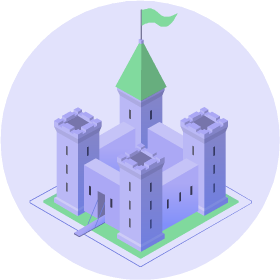Banco de dúvidas
Alterando o endereço de todos os links no WordPress
Após alterar o endereço do seu site WordPress, é possível que ainda haja links em posts ou páginas para o endereço antigo. Veja passo a passo como substituir todos os links no banco de dados do endereço antigo para o novo usando o plugin Better Search Replace.
NOTA: neste exemplo estamos supondo que o site se chama xyzparafusos.com.br e vamos mudá-lo para abcferramentas.com.br
Substituindo todos os links
Antes de começar, descubra qual é o nome do banco de dados do seu site WordPress.
ATENÇÃO: faça um backup completo do banco de dados antes de prosseguir. A alteração incorreta de links pode facilmente desfigurar o seu site de forma irreversível sem um backup.
Passo 1: após realizar um backup completo do seu site pelo phpMyAdmin, clique no nome do banco de dados na coluna da esquerda.
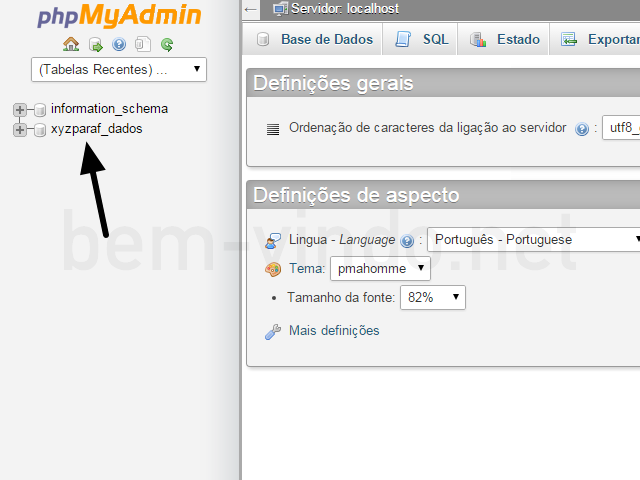
Passo 2: escolha "Search" ou "Busca" na barra superior no phpMyAdmin.
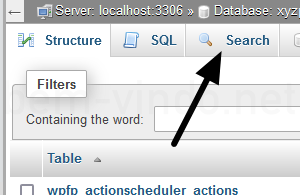
Passo 3: no campo abaixo de "Words or values to search for", coloque o endereço atual do seu site WordPress, neste exemplo usamos "https://xyzparafusos.com.br/". No campo "Find" escolha "the exact phrase as substring" e em "Inside tables" clique em "Select all" para marcar todas as tabelas. Depois clique em "Go":
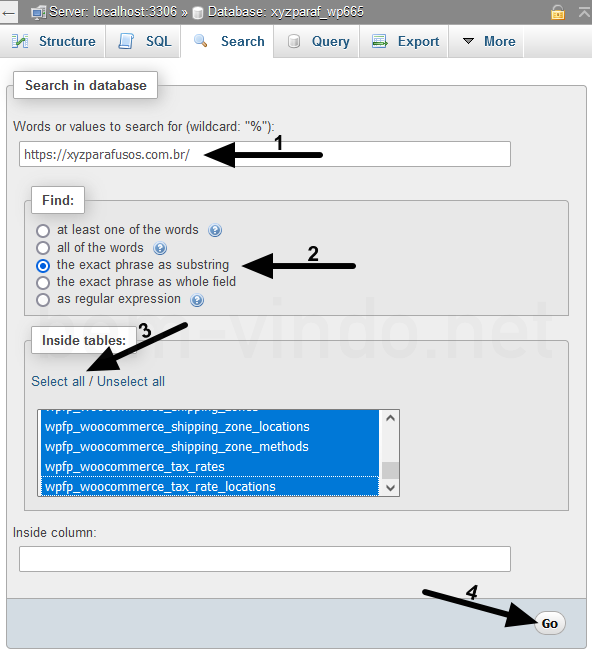
Passo 4: na lista de resultados da busca, aparecerão os nomes das tabelas e quantos resultados foram encontrados em cada um. Anote o nome das tabelas que apresentarem mais de 0 resultados ou "matches", essa informação será útil mais adiante.
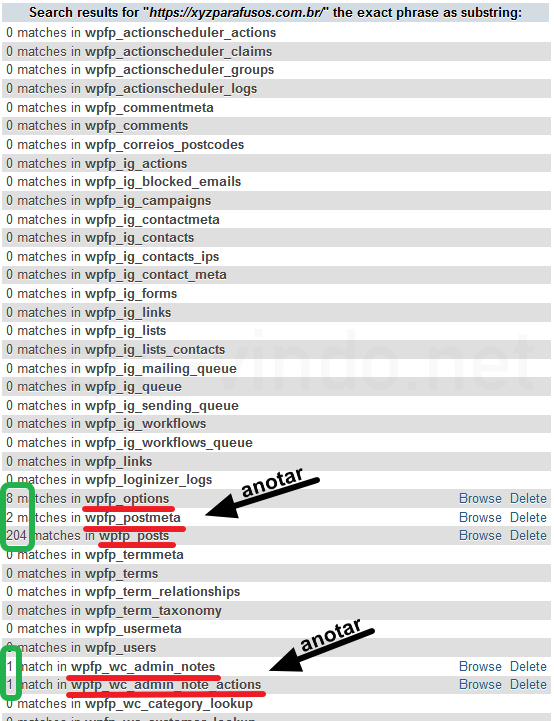
Passo 5: acesse o admin do seu site WordPress.
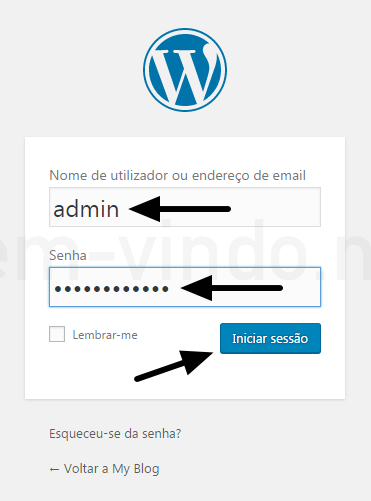
Passo 6: passe o ponteiro do mouse sobre o link "Plugins" na coluna da esquerda e clique em "Adicionar novo" para instalar um novo plugin.
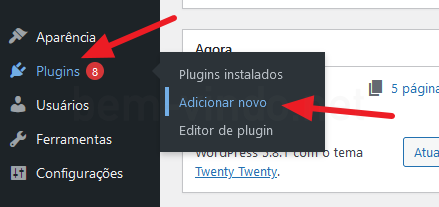
Passo 7: no campo à direita de "Palavra-chave", digite "better search replace". Aguarde alguns segundos. Aparecerão os resultados da busca, clique no botão "Instalar agora" à direita de "Better Search Replace" como mostrado na imagem abaixo e aguarde.
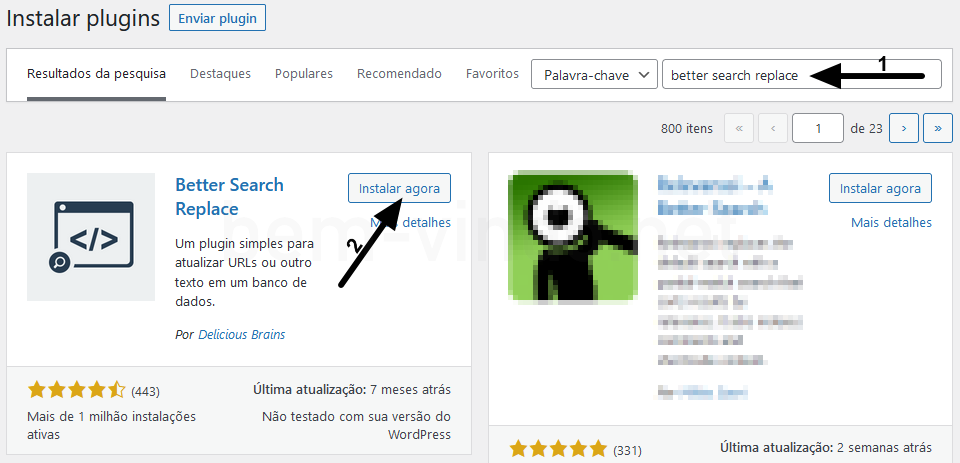
Passo 8: clique no botão azul "Ativar" que aparecerá em seguida.
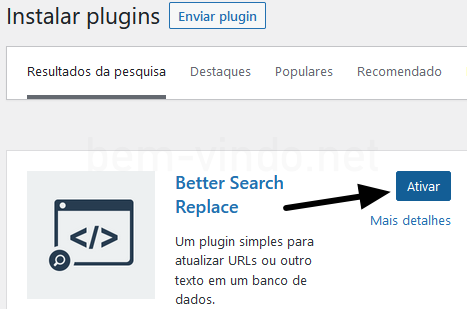
Passo 9: o plugin foi instalado e ativado. Agora passe o ponteiro do mouse sobre "Ferramentas" na coluna da esquerda e escolha "Better Search Replace".
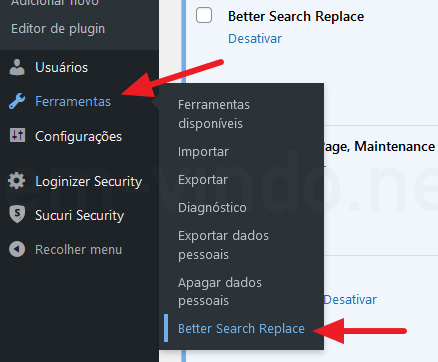
Passo 10: no campo "Procurar" coloque o endereço atual do seu site, "https://xyzparafusos.com.br/". Já no campo "Substituir por", coloque o link do novo endereço do seu site, "https://abcferramentas.com.br/". Na lista "Selecionar tabelas" escolha individualmente as tabelas que anotou no Passo 4. Marque "Substituir os GUIDs" e desmarque "Executar como ensaio?". Clique no botão "Executar Pesquisa/Substituição" e aguarde.
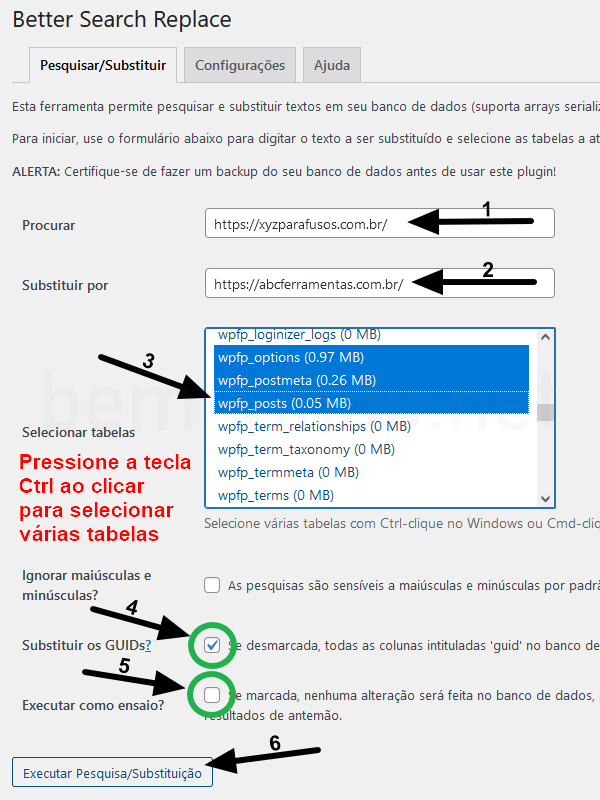
Passo 11: está pronto! Todos os links no seu site WordPress foram substituídos, é possível que você tenha que fazer o login novamente a partir do novo endereço devido à mudança no endereço do site. Depois é só acessar seu site para ver o resultado.
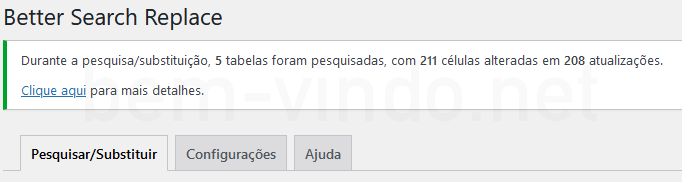
ATENÇÃO: se estiver usando um plugin de cache, lembre-se de apagar o cache para ver as alterações. Lembre-se também de desativar e remover o plugin Better Search Replace uma vez que ele não é necessário para o funcionamento do seu site.
IMPORTANTE: se está usando o plugin Elementor, pode ser também necessário substituir os endereços de páginas geradas pelo plugin.